Aflați cum puteți verifica ortografia textului în Excel, adăugați cuvinte în dicționarul personalizat sau în lista de corectare automată și aflați cum puteți schimba opțiunile de verificare ortografică.
1. Deschideți o foaie de lucru cu unele erori de ortografie.
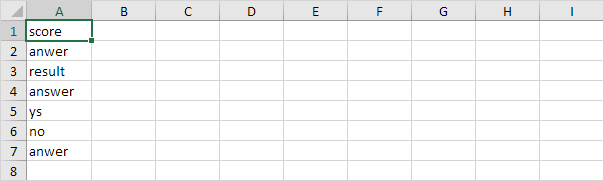
notă: pentru a verifica ortografic întreaga foaie de lucru, pur și simplu selectați o singură celulă. Dacă selectați Mai multe celule, Excel verifică numai ortografia pentru acele celule.
2. În fila Revizuire, în grupul verificare, faceți clic pe ortografie (sau apăsați F7).
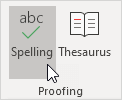
3., Selectați o sugestie și faceți clic pe Schimbare pentru a corecta scrierea greșită în celula A2.
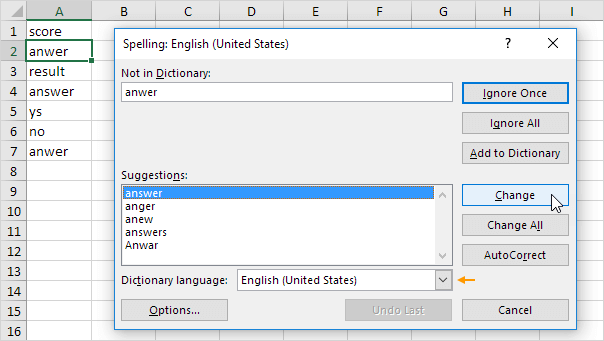
notă: utilizați lista derulantă pentru a schimba limba dicționarului.
4. Faceți clic pe Modificați toate pentru a corecta toate instanțele acestei greșeli de scriere (celula A2 și celula A7).

5. Faceți clic pe ignorați o dată pentru a ignora scrierea greșită în celula A2. Faceți clic pe ignorați toate pentru a ignora toate instanțele acestei greșeli de scriere.
6. Faceți clic pe Adăugare în dicționar pentru a adăuga acest cuvânt în dicționarul dvs. personalizat.
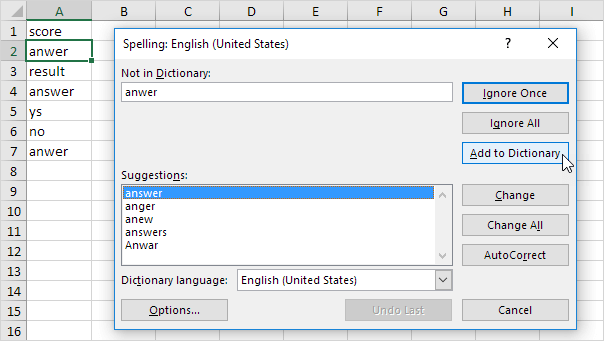
7., Pentru a edita această listă, faceți clic pe Opțiuni (A se vedea imaginea de mai sus) și apoi faceți clic pe Dicționare personalizate (a se vedea imaginea de mai jos).
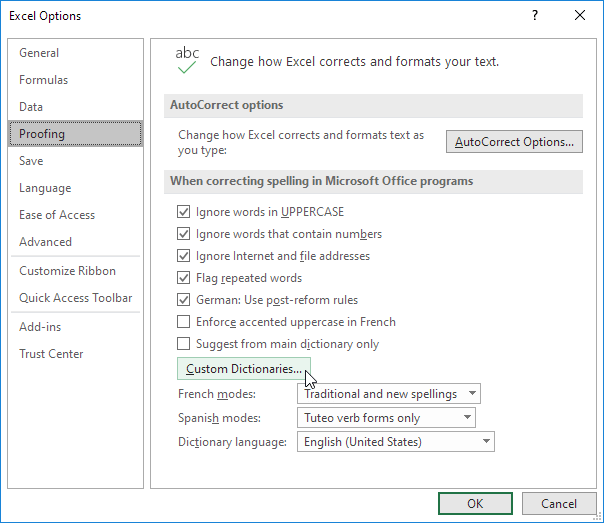
notă: pentru a deschide direct caseta de dialog dicționare personalizate, faceți clic pe Fișier, Opțiuni, verificare și apoi faceți clic pe Dicționare personalizate.
8. Faceți clic pe AutoCorrect pentru a adăuga acest cuvânt în lista dvs. de AutoCorrect (de fiecare dată când tastați anwer, Excel îl va înlocui cu răspuns).
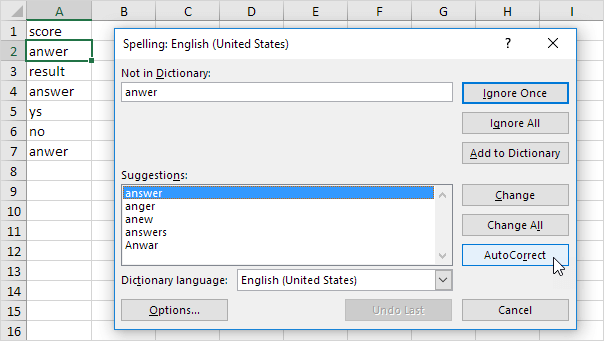
9. Pentru a edita această listă, faceți clic pe Opțiuni și apoi pe Opțiuni AutoCorrect.,
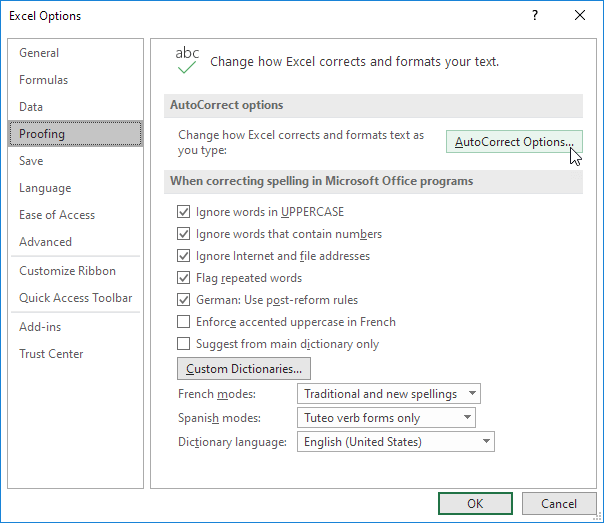
Notă: puteți adăuga, de asemenea, abrevieri la lista AutoCorrect. De exemplu, dacă tastați ee.com, Excel îl poate înlocui cu www.excel-easy.com.
10. Pentru a scrie cuvinte de verificare într-o bară de formule, selectați cuvintele și apăsați F7.

11. Pentru a verifica ortografic întregul registru de lucru, țineți apăsat CTRL pentru a selecta mai multe coli și apăsați F7.

12. În mod implicit, Excel ignoră cuvintele cu majuscule, ignoră cuvintele care conțin numere, ignoră adresele de internet și fișiere și steagurile cuvintelor repetate.,
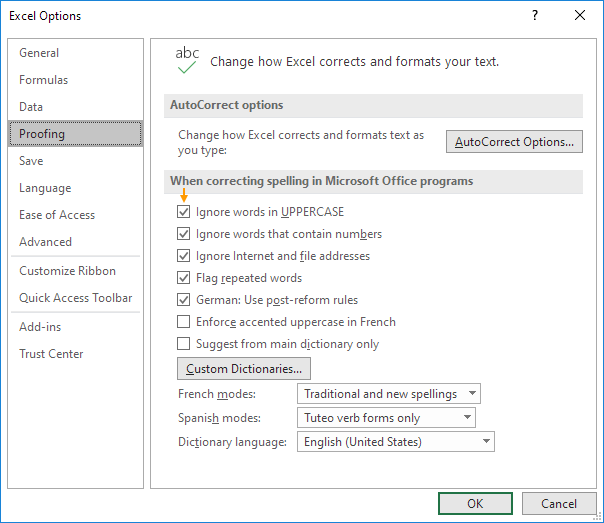
notă: pentru a schimba aceste opțiuni de verificare ortografică, faceți clic pe Fișier, Opțiuni, verificare.